w10不自动睡眠怎么设置 w10电脑如何设置不自动睡眠
更新时间:2021-05-03 11:39:00作者:xinxin
我们日常使用的win10电脑在没有任何操作的情况下往往就会自动进行睡眠模式,这样在不关闭主机的情况下也能够延长电脑硬件的使用寿命,非常的好用,而且许多用户也都默认这种设置的存在,不过w10不自动睡眠怎么设置呢?今天小编就来教大家w10电脑设置不自动睡眠方法。
推荐下载:雨林木风win10免激活
具体方法:
1、展开桌面右下角的通知面板,打开“所有设置”选项;
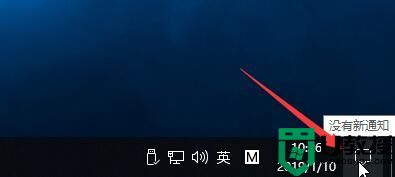
2、选择windows设置面板中“系统”选项进入;
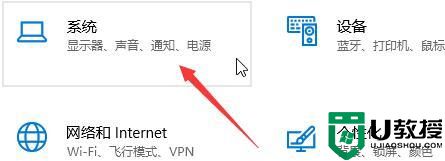
3、切换左栏显示面板至“电源和睡眠”,并在右栏相关设置下找到“其他电源设置”;
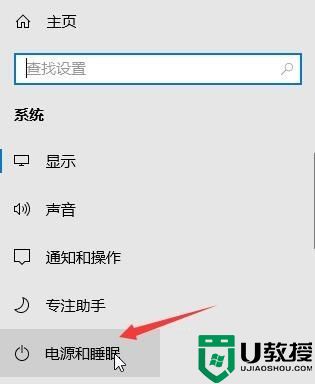
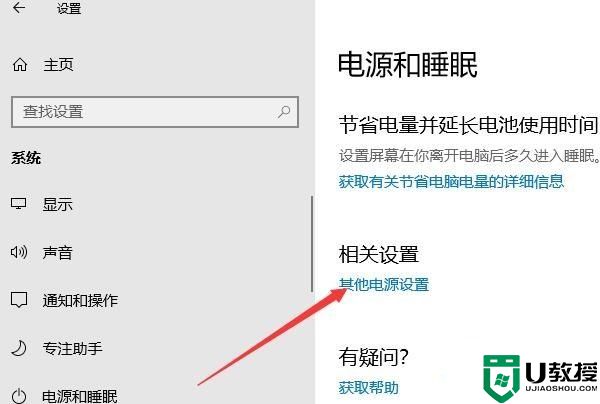
4、接着,选择左栏“选择关闭显示器的时间”选项进入;
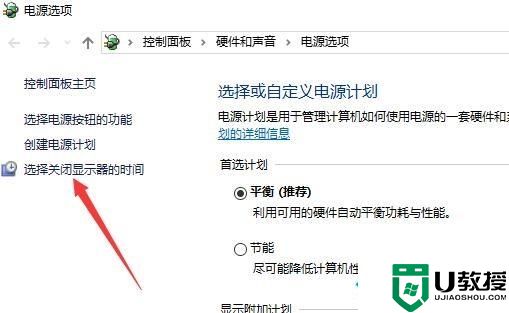
5、重新选择睡眠选项的状态为“从不”,保存修改即可。
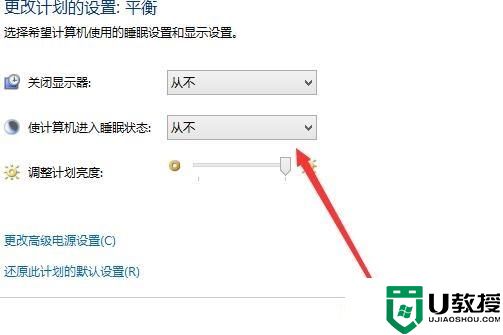
上述就是关于w10电脑设置不自动睡眠方法了,要的用户就可以根据小编的步骤进行操作了,希望能够对大家有所帮助。
相关教程:
win10系统睡眠怎么唤醒
w10不自动睡眠怎么设置 w10电脑如何设置不自动睡眠相关教程
- WIN10怎么设置不操作自动睡眠 WIN10不操作自动睡眠设置方法
- win10电脑不睡眠怎么设置 win10电脑不睡眠模式在哪里设置
- w10不能自动进入睡眠怎么办 w10系统不能进入睡眠如何解决
- w10打开睡眠模式不睡眠怎么办 w10开启睡眠模式不睡眠解决方法
- w10怎样关闭电脑自动休眠 w10电脑如何关闭自动休眠
- win10电脑合上盖子不睡眠怎么设置 win10笔记本如何设置合上盖子不睡眠
- win10设置睡眠不断网的方法 win10如何设置休眠不断网
- 电脑w10系统睡眠后怎么老是自动唤醒
- 怎样设置win10电脑睡眠不断网 win10电脑睡眠不断网的设置技巧
- 怎么设置win10睡眠不断网 win10睡眠网络断开怎么办
- Win11如何替换dll文件 Win11替换dll文件的方法 系统之家
- Win10系统播放器无法正常运行怎么办 系统之家
- 李斌 蔚来手机进展顺利 一年内要换手机的用户可以等等 系统之家
- 数据显示特斯拉Cybertruck电动皮卡已预订超过160万辆 系统之家
- 小米智能生态新品预热 包括小米首款高性能桌面生产力产品 系统之家
- 微软建议索尼让第一方游戏首发加入 PS Plus 订阅库 从而与 XGP 竞争 系统之家
热门推荐
win10系统教程推荐
- 1 window10投屏步骤 windows10电脑如何投屏
- 2 Win10声音调节不了为什么 Win10无法调节声音的解决方案
- 3 怎样取消win10电脑开机密码 win10取消开机密码的方法步骤
- 4 win10关闭通知弹窗设置方法 win10怎么关闭弹窗通知
- 5 重装win10系统usb失灵怎么办 win10系统重装后usb失灵修复方法
- 6 win10免驱无线网卡无法识别怎么办 win10无法识别无线网卡免驱版处理方法
- 7 修复win10系统蓝屏提示system service exception错误方法
- 8 win10未分配磁盘合并设置方法 win10怎么把两个未分配磁盘合并
- 9 如何提高cf的fps值win10 win10 cf的fps低怎么办
- 10 win10锁屏不显示时间怎么办 win10锁屏没有显示时间处理方法

